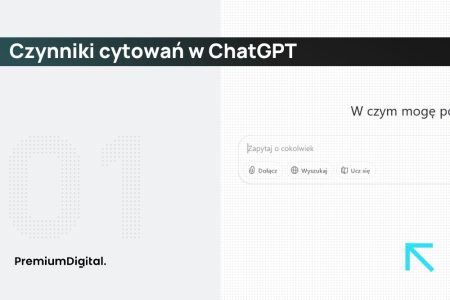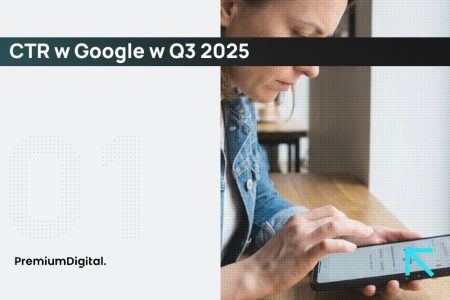Zarządzanie stroną internetową to proces, w którym każdy detal ma znaczenie. Jednym z fundamentalnych elementów, który decyduje o pierwszym wrażeniu i funkcjonalności witryny, jest jej menu. Wydaje się, że tylko lista linków, ale nic bardziej mylnego – to strategiczne narzędzie, które prowadzi użytkowników przez Twoją ofertę, buduje ich doświadczenie i bezpośrednio wpływa na realizację celów biznesowych. Niezależnie od tego, czy prowadzisz bloga, stronę firmową, czy zaawansowany e-sklep, dobrze skonstruowane menu WordPress jest podstawą. Pokażemy Ci, jak w prosty sposób przejąć nad nim pełną kontrolę, aby stało się Twoim sprzymierzeńcem w rozwoju biznesu online.
Czym jest menu nawigacyjne w WordPress i gdzie można je znaleźć?
Menu nawigacyjne w WordPress to [pdstawpwy element interfejsu strony WWW opartej o ten CMS, który pełni funkcję spisu treści, umożliwiając użytkownikom łatwe odnalezienie najważniejszych podstron i sekcji.
Wyobraź sobie, że Twoja strona internetowa to dobrze zaopatrzony sklep, a menu nawigacyjne to mapa i drogowskazy, które prowadzą klienta prosto do poszukiwanego produktu, informacji czy formularza kontaktowego. Bez czytelnej nawigacji nawet najlepsza oferta może pozostać niezauważona. Właśnie dlatego dobrze zaprojektowane menu jest pierwszym krokiem do pozytywnego doświadczenia użytkownika (UX), co stanowi jeden z fundamentów skutecznego pozycjonowania (SEO), które realizujemy dla naszych klientów. To strategiczne narzędzie, a nie tylko zbiór linków. Jego zadaniem jest świadome kierowanie ruchem na stronie i wspieranie realizacji Twoich celów biznesowych.
Menu może przybierać różne formy i pojawiać się w różnych miejscach, w zależności od jego przeznaczenia i projektu witryny. Najczęściej spotykane lokalizacje dla menu WordPress to:
- nagłówek (header) – to główne, najważniejsze menu, widoczne na górze każdej podstrony,
- stopka (footer) – umieszczone na samym dole strony www, zawiera zazwyczaj linki pomocnicze, takie jak regulamin, polityka prywatności czy dane kontaktowe,
- pasek boczny (sidebar) – często wykorzystywany na blogach lub w sklepach internetowych do nawigacji kontekstowej, np. listy kategorii wpisów lub filtrów produktów.
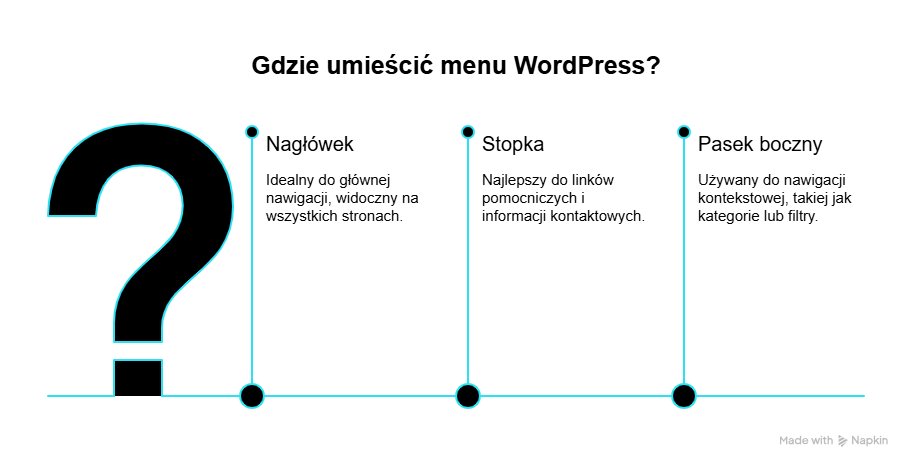
Skoro już wiemy, że menu to strategiczna mapa Twojej strony internetowej, warto przyjrzeć się bliżej, gdzie dokładnie w panelu administracyjnym WordPress znajduje się centrum dowodzenia tą mapą. Zrozumienie, gdzie szukać i jakie są podstawowe typy menu, pozwoli Ci z pełną świadomością kształtować ścieżki, którymi będą podążać Twoi klienci.
Gdzie jest menu w WordPressie i jak je otworzyć?
Menu w WordPressie znajdziesz w panelu administracyjnym (kokpicie) po lewej stronie w sekcji „Wygląd”, a następnie wybierając opcję „Menu”.
Odnalezienie edytora menu jest wyjątkowo proste, nawet dla początkujących użytkowników. Wystarczy wykonać trzy szybkie kroki, aby dostać się do panelu zarządzania nawigacją.
- Krok 1. Zaloguj się do kokpitu swojego WordPressa.
- Krok 2. W menu nawigacyjnym po lewej stronie ekranu odszukaj sekcję „Wygląd”.
- Krok 3. Kliknij opcję „Menu”, aby przejść do głównego edytora.
Należy pamiętać, że dostęp do tej sekcji mają zazwyczaj tylko użytkownicy z odpowiednimi uprawnieniami, takimi jak administrator czy redaktor. To istotne zabezpieczenie w firmach, gdzie nad treścią pracuje wiele osób. Jako agencja cenimy pełną transparentność, dlatego zawsze pokazujemy naszym klientom, jak samodzielnie zarządzać głównymi elementami stron internetowych. Daje im to poczucie kontroli i zrozumienie, jak działa ich cyfrowe narzędzie.
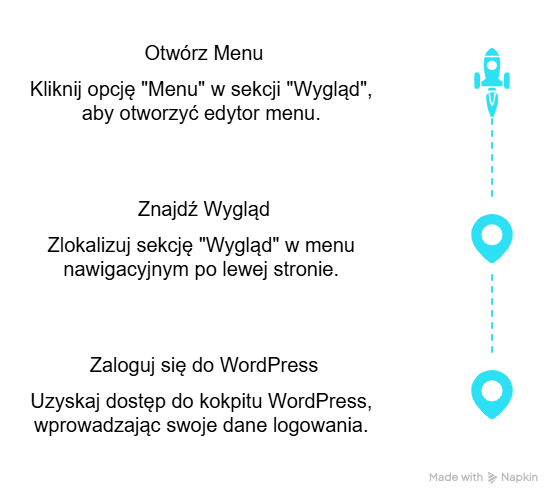
Gdy już wiesz, jak dostać się do serca zarządzania nawigacją, naturalnym krokiem jest zrozumienie, jakie rodzaje menu możesz zbudować w tym właśnie miejscu. Każdy typ menu pełni nieco inną funkcję i jest projektowany z myślą o innych celach biznesowych – od głównej nawigacji po dyskretne linki w stopce.
Jakie są podstawowe rodzaje menu na stronach internetowych?
Podstawowe rodzaje menu na stronach internetowych to menu główne (zwykle w nagłówku), menu w stopce, menu boczne oraz menu mobilne, często ukryte pod ikoną „hamburgera”.
Każdy z tych rodzajów menu pełni inną, strategiczną rolę. Menu główne jest nawigacją pierwszego wyboru, prezentującą najważniejsze sekcje Twojej witryny, takie jak oferta, cennik czy kontakt. Z kolei menu stopki służy do umieszczania linków pomocniczych, które nie muszą być widoczne na pierwszym planie, ale są ważne z prawnego lub informacyjnego punktu widzenia. Menu boczne doskonale sprawdza się do nawigacji kontekstowej, na przykład do filtrowania produktów w sklepów internetowych.
Osobnym fenomenem jest tzw. menu hamburgerowe, czyli ikona trzech poziomych linii. Nazwa wzięła się od wizualnego podobieństwa do hamburgera i stała się globalnym standardem w projektowaniu mobilnym. Jej zadaniem jest ukrycie rozbudowanej nawigacji na małym ekranie smartfona, oszczędzając cenne miejsce i poprawiając czytelność. Jako agencja, dobieramy rodzaje menu w zależności od celów biznesowych klienta. Dla rozbudowanego sklepu e-commerce projektujemy złożone menu główne, a dla prostej strony-wizytówki minimalistyczną nawigację. Strategiczne rozmieszczenie różnych typów menu na stronie może znacząco poprawić wskaźniki konwersji i zaangażowania użytkownikom.
Teoria jest ważna, ale prawdziwa siła tkwi w praktycznym działaniu. Uzbrojony w wiedzę o rodzajach i umiejscowieniu menu, jesteś gotów, by samodzielnie stworzyć swoją pierwszą, idealnie dopasowaną nawigację, która stanie się impulsem do rozwoju strony online.
Jak stworzyć nowe menu w WordPress krok po kroku?
Aby stworzyć nowe menu w WordPress, przejdź do sekcji „Wygląd” > „Menu”, kliknij link „stwórz nowe menu”, nadaj mu nazwę, a następnie zapisz, tworząc w ten sposób pustą strukturę gotową do wypełnienia.
Proces tworzenia nowego menu jest intuicyjny i można go podzielić na kilka bardzo prostych etapów, co sprawia, że zadanie jest w zasięgu ręki każdego. Na początku tworzysz pustą strukturę, którą później wypełnisz linkami. Zwróć uwagę, że nazwa menu jest nazwą roboczą, widoczną tylko dla Ciebie w panelu administracyjnym. Pomaga ona w organizacji, zwłaszcza gdy zarządzasz wieloma menu (np. „Menu Główne PL”, „Menu Stopka EN”).
Ten z pozoru techniczny krok jest w rzeczywistości pierwszym etapem porządkowania architektury informacji na stronie. To właśnie solidna i logiczna struktura stanowi fundament skutecznego pozycjonowania (SEO), w którym się specjalizujemy. Dlatego zalecamy stosowanie dobrych praktyk nazewnictwa od samego początku. Ułatwia to zarządzanie, szczególnie w przypadku rozbudowanych lub wielojęzycznych witryn. Możesz na przykład stworzyć nowe menu o nazwie „Menu Główne” i drugie o nazwie „Menu Stopki”.
Stworzenie pustej „skorupy” menu to dopiero początek. Teraz nadszedł czas, aby wypełnić ją treścią – czyli strategicznie wybranymi linkami, które poprowadzą Twoich użytkowników dokładnie tam, gdzie chcesz, aby dotarli.
Jak dodać nowe menu i nadać mu nazwę?
Nowe menu w WordPress dodaje się poprzez kliknięcie linku „stwórz nowe menu” w edytorze menu, wpisanie unikalnej nazwy w polu „Nazwa menu” i zatwierdzenie przyciskiem „Stwórz menu”.
Wybór nazwy, choć wydaje się błahy, ma praktyczne znaczenie. Doradzamy, aby nazwy były intuicyjne i odzwierciedlały położenie lub przeznaczenie menu, na przykład „Główne”, „Stopka – Produkty” czy „Mobile Menu”. WordPress daje Ci elastyczność – możesz stworzyć wiele różnych menu i wykorzystywać je w różnych miejscach na stronie. To także świetna okazja do testowania różnych układów nawigacji, by sprawdzić, który z nich najlepiej konwertuje.
Ten prosty krok jest częścią większej układanki. Budowanie strategii marketingowej, którą pomagamy tworzyć od podstaw na warsztatach strategicznych z klientami, uwzględnia takie detale jak struktura nawigacji. Pro-tip: warto stworzyć dodatkowe, zapasowe menu na potrzeby testów lub sezonowych zmian, na przykład na okres świąteczny. Dzięki temu możesz szybko podmienić nawigację bez naruszania tej, która działa na co dzień. Po nadaniu nazwy, po prostu kliknij „zapisz menu”.
Masz już nazwane, gotowe do działania menu. Pora tchnąć w nie życie i zdecydować, co dokładnie powinno się w nim znaleźć. WordPress oferuje szeroki wachlarz elementów, które możesz dodać, aby Twoja nawigacja była zarówno funkcjonalna, jak i kompletna.
Jakie elementy można dodać do utworzonego menu?
Do menu w WordPress można dodawać różnorodne elementy, takie jak linki do stron i podstron, wpisów blogowych, kategorii wpisów, tagów, formatów oraz własne, dowolne odnośniki.
W panelu edycji menu, po lewej stronie, znajdziesz listę elementów, które możesz w prosty sposób dodać do swojej nawigacji. Każdy z nich ma inne zastosowanie.
- Strony – podstawa każdej witryny. Tutaj dodasz linki do podstron takich jak „O nas”, „Oferta” czy „Kontakt”.
- Wpisy – idealne, jeśli chcesz wyróżnić w menu konkretny, najważniejszy artykuł z bloga.
- Własne odnośniki – pozwalają dodać dowolny link, np. do Twojego profilu w mediach społecznościowych lub strony partnerskiej.
- Kategorie – niezbędne dla blogów i portali. Umożliwiają grupowanie treści i ułatwiają nawigację po archiwum.
Warto zwrócić uwagę na przycisk „Opcje ekranu” w prawym górnym rogu. Po jego kliknięciu możesz dodać widoczność dodatkowych typów elementów, takich jak Tagi czy Formaty postów. Pamiętaj, że dobór elementów do menu powinien być podyktowany analizą potrzeb użytkowników i celów biznesowych. To podstawowy element naszego strategicznego podejścia do marketingu 360°. Nie przeładowuj menu – skup się na tym, co najważniejsze z punktu widzenia Twojego klienta, by nie wprowadzać chaosu.
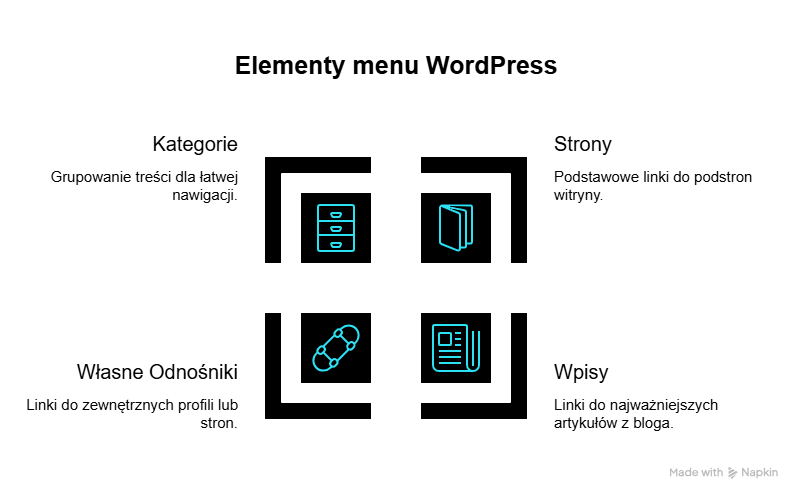
Znajomość dostępnych „klocków”, z których możesz zbudować swoje menu, to podstawa. Teraz przejdziemy do konkretów i pokażemy, jak w praktyce dodać do nawigacji najważniejsze elementy: strony, kategorie wpisów oraz niestandardowe linki, które otwierają przed Tobą zupełnie nowe możliwości.
Jak dodać strony, wpisy, kategorie i własne odnośniki do menu?
Aby dodać elementy do menu w WordPress, w edytorze menu wybierz z lewej kolumny interesujące Cię strony, wpisy lub kategorie, zaznacz je i kliknij przycisk „Dodaj do menu”, a następnie zapisz zmiany.
Cały proces dodawania elementów do nawigacji opiera się na intuicyjnym mechanizmie „zaznacz i dodaj”, co sprawia, że jest on przyjazny nawet dla osób bez technicznej wiedzy. W kolumnie po lewej stronie znajdziesz czytelne zakładki grupujące poszczególne typy treści: „Strony”, „Wpisy”, „Kategorie” i „Własne odnośniki”. Dzięki nim szybko odnajdziesz potrzebne elementy.
Dodawanie menu i jego elementów to fundament budowania architektury informacji na stronie. Jest to proces krytyczny dla skutecznego pozycjonowania (SEO), które stanowi jeden z filarów naszej oferty. Dobrze zorganizowana nawigacja ułatwia robotom wyszukiwarek zrozumienie struktury Twojej witryny. Dla przykładu, tworząc menu dla firmowego bloga, w kilku kliknięciach możesz dodać linki do strony głównej, strony „O nas”, najważniejszych kategorii tematycznych oraz strony „Kontakt”, tworząc w ten sposób logiczną i użyteczną nawigację.
Dodawanie poszczególnych elementów to jedno, ale prawdziwa siła dobrej nawigacji leży w jej strukturze i logice. Zobaczmy teraz, jak w prosty sposób dodać do menu główne podstrony Twojej witryny, które stanowią jej kręgosłup.
Jak dodać istniejące strony i podstrony do menu nawigacyjnego?
Aby dodać istniejące strony do menu, w panelu edycji menu przejdź do sekcji „Strony”, zaznacz checkboxy przy wybranych pozycjach, a następnie kliknij przycisk „Dodaj do menu”.
W sekcji „Strony” w edytorze menu znajdziesz trzy przydatne zakładki, które ułatwiają odnalezienie potrzebnych podstron, zwłaszcza w dużych serwisach. Zakładka „Najnowsze” pokazuje ostatnio dodane strony, „Zobacz wszystkie” prezentuje pełną listę, a „Szukaj” pozwala szybko znaleźć konkretną pozycję po jej tytule. Strategiczne umieszczenie najważniejszych podstron w menu bezpośrednio wpływa na realizację Twoich celów biznesowych, takich jak sprzedaż czy pozyskiwanie leadów.
Istnieje kilka stron, które są absolutnym „must-have” w każdym głównym menu. To:
- O nas / O firmie,
- Oferta / Usługi / Produkty,
- Kontakt,
- Blog (jeśli go prowadzisz).
Przed dodaniem stron do menu upewnij się, że ich tytuły są krótkie i zrozumiałe dla użytkownika. Długie i skomplikowane nazwy mogą wprowadzać zamęt. Na szczęście, po dodaniu strony do menu, możesz łatwo edytować jej etykietę, nie zmieniając oryginalnego tytułu samej podstrony.

Oprócz statycznych stron, sercem wielu witryn jest dynamicznie rozwijający się blog. Zgrupowanie jego treści w kategorie i dodanie ich do menu to doskonały sposób, aby ułatwić czytelnikom nawigację po Twoich artykułach.
Jak w prosty sposób dodać kategorie wpisów do menu?
Kategorie wpisów dodaje się do menu w analogiczny sposób jak strony, wybierając w lewej kolumnie edytora menu zakładkę „Kategorie”, zaznaczając pożądane pozycje i klikając „Dodaj do menu”.
Dodanie kategorii do menu przynosi wymierne korzyści biznesowe. Ułatwia użytkownikom dostęp do interesujących ich treści, co zwiększa czas spędzony na stronie i pomaga budować Twój wizerunek jako eksperta w danej dziedzinie. Dobrze przemyślane i nazwane kategorie są również ważnym elementem strategii SEO i content marketingu – usług, które oferujemy w ramach kompleksowej obsługi 360°.
Aby uniknąć chaosu, zalecamy dodawanie do menu tylko najważniejszych i najpopularniejszych kategorii. Zbyt duża liczba opcji może przytłoczyć użytkownika i utrudnić mu znalezienie tego, czego szuka. Warto pamiętać, że jeśli zakładka „Kategorie” nie jest widoczna w edytorze menu, należy ją włączyć. Aby to zrobić, kliknij przycisk „Opcje ekranu” w prawym górnym rogu strony i zaznacz odpowiednie pole.
Czasami jednak standardowe elementy, takie jak strony czy kategorie, to za mało. Co zrobić, gdy chcesz umieścić w menu link do swojego profilu na Facebooku, pliku PDF do pobrania lub partnerskiej strony? Z pomocą przychodzą własne odnośniki.
Czym są własne odnośniki i jak je dodać do menu?
Własne odnośniki to funkcja w menu WordPress, która pozwala dodać dowolny, niestandardowy link (np. do mediów społecznościowych lub zewnętrznej strony) poprzez wklejenie adresu URL i nadanie mu etykiety.
Własne odnośniki to niezwykle elastyczne narzędzie. Możesz ich użyć, aby dodać do nawigacji link do fanpage’a na Facebooku, kanału na YouTube, strony logowania do zewnętrznej aplikacji czy specjalnego landing page’a kampanii marketingowej. Proces jest prosty: wklejasz docelowy adres w pole „Adres URL” i wpisujesz tekst, który ma się wyświetlać, w pole „Tekst odnośnika”.
W prowadzonych przez nas kompleksowych kampaniach marketingowych, własne odnośniki w menu często kierują ruch na specjalnie przygotowane strony docelowe (landing pages) kampanii PPC. Co więcej, za pomocą własnego odnośnika z adresem URL ustawionym na symbol „#”, możesz stworzyć nieklikalny element menu. Taki element doskonale sprawdza się jako nadrzędny nagłówek dla rozwijanego podmenu, grupując pod sobą powiązane linki.
Gdy Twoje menu zaczyna się rozrastać, dodawanie wszystkich linków na jednym poziomie może prowadzić do bałaganu. Na szczęście WordPress pozwala w bardzo prosty sposób tworzyć logiczne, wielopoziomowe struktury, które porządkują nawigację i poprawiają jej czytelność.
Jak zrobić menu rozwijane i wielopoziomowe w WordPress?
Menu rozwijane w WordPress tworzy się poprzez przeciągnięcie wybranego elementu menu lekko w prawo pod element nadrzędny, co automatycznie tworzy zagnieżdżenie i strukturę wielopoziomową.
Tworzenie zagnieżdżonego menu można porównać do porządkowania plików i folderów na komputerze. Element nadrzędny jest jak folder, a elementy podrzędne – te, które przeciągniesz w prawo – stają się plikami wewnątrz niego. Takie menu rozwijane ma wiele zalet: oszczędza cenne miejsce w głównej nawigacji, pozwala na lepszą organizację treści i umożliwia zaprezentowanie szerszej oferty bez przytłaczania użytkownika mnogością opcji.
Należy jednak pamiętać, że maksymalna głębokość zagnieżdżenia (liczba poziomów menu) może być ograniczona przez używany motyw (szablon) strony. Jest to jeden z czynników, na który zwracamy szczególną uwagę podczas tworzenia strony www dla naszych klientów, aby zapewnić pełną funkcjonalność. Zazwyczaj zalecamy, aby nie tworzyć więcej niż dwóch poziomów zagnieżdżenia. Zbyt głębokie menu wielopoziomowe może być trudne w obsłudze, szczególnie na urządzeniach mobilnych.
Mechanizm tworzenia menu rozwijanego jest niezwykle prosty. Zobaczmy teraz na konkretnym przykładzie, jak krok po kroku zagnieździć elementy, tworząc intuicyjne i funkcjonalne podmenu.
Jak stworzyć podmenu, czyli menu rozwijane zagnieżdżając elementy?
Aby stworzyć podmenu, w edytorze menu chwyć kursorem element, który ma być częścią podmenu, i przeciągnij go delikatnie w prawo, umieszczając go wizualnie „pod” i „z wcięciem” względem elementu nadrzędnego.
Interakcja opiera się na prostym mechanizmie „przeciągnij i upuść” (drag and drop). Gdy chwycisz dany element menu i przesuniesz go w prawo pod inny, zauważysz wizualne wcięcie. To sygnał, że właśnie stworzyłeś podmenu. Możesz w ten sposób stworzyć na przykład element nadrzędny o nazwie „Usługi”, a następnie zagnieździć pod nim pozycje takie jak „Pozycjonowanie stron”, „Kampanie Google Ads” i „Tworzenie stron WWW”.
Dobrze zorganizowane podmenu to sygnał dla użytkowników i robotów wyszukiwarek o logicznej strukturze Twojego serwisu. To z kolei wspiera działania SEO i buduje profesjonalny wizerunek firmy. Przeciągając element jeszcze dalej w prawo, możesz tworzyć kolejne poziomy zagnieżdżenia, czyli pod-podmenu, choć, jak wspomnieliśmy, należy to robić z umiarem. Każda zmiana struktury wymaga, abyś na koniec kliknął „zapisz menu”.
Sama technika zagnieżdżania elementów jest prosta, jednak aby menu było naprawdę skuteczne, musi być oparte na solidnym planie. Prawidłowo zaplanowana struktura nawigacji to klucz do sukcesu całej witryny.
Czym jest struktura menu i jak ją poprawnie zaplanować?
Struktura menu to logiczny i hierarchiczny układ linków nawigacyjnych, który należy zaplanować w oparciu o analizę potrzeb użytkowników, priorytety biznesowe oraz architekturę informacji serwisu.
Zanim zaczniesz klikać w panelu WordPressa, warto zaplanować strukturę menu na kartce papieru lub w prostym edytorze tekstu. Rozpisz główne sekcje swojej strony i zastanów się nad ich wzajemnymi relacjami. Dobra struktura menu powinna odzwierciedlać ścieżkę klienta (customer journey) – prowadzić go od momentu odkrycia Twojej marki, przez zapoznanie się z ofertą, aż do finalnej konwersji, czyli zakupu lub kontaktu.
To właśnie nad tym elementem pracujemy z naszymi klientami podczas warsztatów strategicznych. Dopasowujemy layout i strukturę strony do unikalnych celów biznesowych, aby nawigacja była nie tylko estetyczna, ale przede wszystkim skuteczna. Pamiętaj, aby używać prostego, zrozumiałego języka, unikać branżowego żargonu i grupować podobne tematycznie linki w logiczne menu rozwijane.
Kiedy Twoje idealnie zaplanowane i stworzone menu jest już gotowe, ostatnim krokiem jest przypisanie go do odpowiedniego miejsca na stronie. WordPress pozwala w elastyczny sposób zarządzać tym, gdzie i które menu ma być wyświetlane.
Jak zarządzać rozmieszczeniem menu na stronie?
Zarządzanie rozmieszczeniem menu odbywa się w edytorze menu poprzez sekcję „Ustawienia menu”, gdzie przypisuje się stworzone menu do predefiniowanych lokalizacji oferowanych przez motyw, takich jak menu główne czy menu stopki.
Każdy motyw (szablon) w WordPress ma zdefiniowane własne „obszary menu” (menu locations). Ich liczba i nazwy, takie jak „Primary Menu” czy „Footer Menu”, mogą się różnić w zależności od wybranego szablonu. W edytorze menu, zazwyczaj pod strukturą, znajdziesz sekcję „Ustawienia menu” (lub „Zarządzaj rozmieszczeniem”). Znajdują się tam pola wyboru (checkboxy), które pozwalają przypisać aktualnie edytowane istniejące menu do jednej lub wielu dostępnych lokalizacji.
Ta elastyczność pozwala na zaawansowane konfiguracje. Możesz na przykład stworzyć osobne, uproszczone menu dla stopki, które będzie zawierało inne linki niż Twoje menu główne. Jako agencja dbamy o to, by tworzone przez nas strony www miały logicznie zaprojektowane i funkcjonalne obszary menu, które wspierają cele biznesowe klienta i zapewniają intuicyjną nawigację na każdym urządzeniu.
Dwa najważniejsze i najczęściej wykorzystywane miejsca na stronie to jej szczyt, czyli nagłówek, oraz sam dół – stopka. Zobaczmy, jak przypisać nasze menu do tych lokalizacji.
Jak ustawić menu główne (Primary Menu) i menu w stopce (Footer Menu)?
Aby ustawić menu jako główne lub w stopce, w panelu „Wygląd” > „Menu” wybierz odpowiednie menu z listy, a następnie w sekcji „Ustawienia menu” zaznacz pole wyboru „Menu główne” (Primary Menu) lub „Menu w stopce” (Footer Menu) i zapisz zmiany.
Proces przypisywania jest bardzo prosty. Najpierw upewnij się, że edytujesz właściwe menu, wybierając je z rozwijanej listy na górze strony edytora. Następnie znajdź sekcję „Rozmieszczenie menu” (lub „Ustawienia menu”) i zaznacz odpowiednie pole. Menu główne służy do nawigacji po najważniejszych sekcjach witryny. Z kolei menu w stopce jest idealnym miejscem na linki drugorzędne, takie jak Regulamin, Polityka Prywatności, Kariera czy dane firmy.
Logiczne rozdzielenie linków między te dwa obszary świadczy o profesjonalizmie i dbałości o doświadczenie użytkownika. Jest to część kompleksowego wsparcia marketingowego i technicznego, które oferujemy naszym klientom. Co ważne, jedno stworzone menu możesz przypisać jednocześnie do kilku lokalizacji, jeśli tylko Twój motyw na to pozwala i jest to uzasadnione strategicznie.
Nagłówek i stopka to nie jedyne miejsca, gdzie może pojawić się nawigacja. Czasami, zwłaszcza na blogach lub w sklepach internetowych, przydatne jest umieszczenie dodatkowego menu w panelu bocznym.
Jak dodać menu do paska bocznego za pomocą widżetów (widget)?
Menu do paska bocznego dodaje się poprzez przejście do sekcji „Wygląd” > „Widżety”, wybranie widżetu „Menu nawigacyjne”, przeciągnięcie go do obszaru paska bocznego (sidebar) i wskazanie, które z utworzonych menu ma być w tym miejscu wyświetlane.
Widżety w WordPressie to małe, funkcjonalne bloki, które można umieszczać w specjalnie wyznaczonych przez motyw obszarach, takich jak pasek boczny czy stopka. Aby dodać tam menu, postępuj zgodnie z instrukcją.
- Przejdź do sekcji „Wygląd” > „Widżetów”.
- Znajdź widget o nazwie „Menu nawigacyjne”.
- Przeciągnij go i upuść w obszarze paska bocznego (Sidebar).
- Nadaj mu opcjonalny tytuł i z rozwijanej listy wybierz, które z Twoich menu ma się tam pojawić.
Menu w pasku bocznym ma wiele zastosowań. Może to być lista kategorii na blogu, zaawansowany system filtrów w sklepie internetowym lub nawigacja po rozbudowanej sekcji „Pomoc”. To kolejny inteligentny sposób na strategiczne kierowanie ruchem użytkownika. Właśnie takie dopasowywanie rozwiązań do specyfiki branży i modelu biznesowego klienta jest fundamentem naszej filozofii działania.
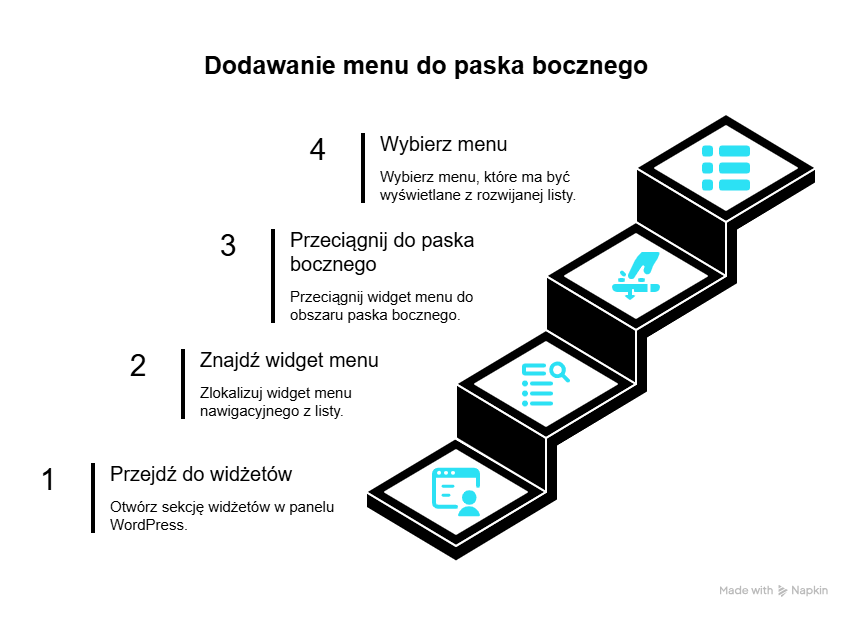
Samo stworzenie i umieszczenie menu to dopiero połowa sukcesu. Równie ważna jest jego edycja, personalizacja i dostosowanie wyglądu, aby idealnie komponowało się z resztą strony i było w pełni intuicyjne dla użytkowników.
Jak edytować i personalizować wygląd istniejącego menu w WordPressie?
Edycja istniejącego menu w WordPress polega na zmianie kolejności, nazw i struktury elementów w panelu „Wygląd” > „Menu”, a personalizacja jego wyglądu odbywa się poprzez opcje Personalizacji motywu lub dodanie własnych stylów CSS.
Twoje menu powinno być elementem „żywym”, który ewoluuje wraz z rozwojem Twojej firmy i oferty. Należy rozróżnić dwa aspekty edycji: modyfikację struktury (czyli tego, co znajduje się w menu i w jakiej kolejności) oraz personalizację wyglądu (czyli kolorów, czcionek i rozmiarów). Ta pierwsza odbywa się w znanym Ci już edytorze menu.
Z kolei wygląd menu w dużej mierze zależy od aktywnego motywu. To właśnie w jego opcjach personalizacji należy w pierwszej kolejności szukać ustawień dotyczących kolorystyki czy typografii nawigacji. Zaawansowana personalizacja, wykraczająca poza standardowe opcje, to usługa, którą oferujemy w ramach tworzenia i rozbudowy stron internetowych, dbając o pełną spójność brandingu na każdym etapie.
Zacznijmy od najprostszych, ale i najczęstszych modyfikacji, czyli zmiany kolejności poszczególnych linków oraz edycji ich nazw, aby były jeszcze bardziej czytelne dla odbiorcy.
Jak zmienić kolejność elementów i edytować ich nazwy?
Kolejność elementów menu WordPress zmienia się poprzez ich przeciąganie i upuszczanie w pionie, a edycja nazwy odbywa się po kliknięciu strzałki przy danym elemencie i wpisaniu nowego tekstu w polu „Etykieta nawigacji”.
Zmiana kolejności jest niezwykle intuicyjna. Wystarczy, że najedziesz kursorem na wybrany element, a następnie, trzymając wciśnięty przycisk myszy, przeciągniesz go w górę lub w dół. Efekt jest natychmiast widoczny w strukturze menu.
Aby edytować nazwę, kliknij małą strzałkę po prawej stronie danego elementu. Rozwiną się dodatkowe opcje, a wśród nich pole „Etykieta nawigacji”. Zmiana tekstu w tym miejscu nie modyfikuje oryginalnego tytułu strony czy kategorii, a jedynie to, co jest wyświetlane w menu. To bardzo przydatna funkcja. Zalecamy skracanie długich tytułów (np. z „Nasza kompleksowa oferta usług marketingowych” na „Oferta”), aby nawigacja była przejrzysta i czytelna. Dbałość o takie detale i mikro-copy to część naszego partnerskiego podejścia, które ma na celu maksymalizację konwersji.
Kiedy struktura i nazwy w menu są już idealne, pora zająć się estetyką. Dopasowanie kolorów i ogólnego stylu nawigacji do identyfikacji wizualnej Twojej marki to klucz do spójnego i profesjonalnego wizerunku.
Jak zmienić kolor i wygląd menu za pomocą ustawień motywu lub CSS?
Kolor i wygląd menu można zmienić w sekcji „Wygląd” > „Dostosuj”, gdzie większość motywów oferuje opcje personalizacji kolorów i typografii, lub poprzez dodanie własnych reguł CSS dla bardziej zaawansowanych modyfikacji.
Najprostszą drogą do zmiany wyglądu menu jest skorzystanie z wbudowanego narzędzia Personalizacji (w kokpicie: „Wygląd” > „Dostosuj”). Pozwala ono na wprowadzanie zmian w czasie rzeczywistym z podglądem na żywo, co znacznie ułatwia pracę. Szukaj tam opcji dotyczących nagłówka, nawigacji, kolorów i typografii.
Dla bardziej zaawansowanych modyfikacji możesz skorzystaj z CSS (Kaskadowych Arkuszy Stylów). W prostych słowach jest to język służący do opisywania wyglądu strony. Własne reguły CSS możesz dodać w personalizatorze, w sekcji „Dodatkowy CSS”. Spójny wygląd menu z resztą strony jest istotny dla budowania silnej marki – to jeden z elementów, nad którym pracuje nasz zespół specjalistów od brandingu. Za pomocą prostej reguły CSS możesz na przykład zmienić kolor linku po najechaniu na niego myszką, dodając subtelny, interaktywny efekt.
Standardowe funkcje WordPressa oferują naprawdę wiele, ale czasami potrzeby biznesowe wymagają bardziej zaawansowanych rozwiązań. W takich sytuacjach z pomocą przychodzą wtyczki, które potrafią zamienić proste menu w potężne narzędzie nawigacyjne.
Jakie zaawansowane rodzaje menu można stworzyć przy pomocy wtyczek (plugin)?
Za pomocą wtyczek można stworzyć zaawansowane rodzaje menu, takie jak rozbudowane Mega Menu z obrazkami i widżetami, dedykowane menu mobilne o lepszej użyteczności czy menu warunkowe, wyświetlane w zależności od określonych reguł.
Wtyczka (plugin) to dodatkowe oprogramowanie, które rozszerza możliwości WordPressa – podobnie jak aplikacje instalowane na smartfonie. Dzięki nim możliwość tworzenia zaawansowanych menu staje się dostępna bez konieczności pisania kodu. Do najpopularniejszych rozwiązań należą:
- Mega Menu – idealne dla dużych sklepów i portali informacyjnych, pozwala tworzyć rozbudowane, wielokolumnowe menu z grafikami,
- menu mobilne – dedykowane wtyczki poprawiają użyteczność nawigacji na smartfonach, oferując lepsze animacje i więcej opcji personalizacji,
- menu warunkowe – pozwalają wyświetlać różne menu różnym użytkownikom (np. inne dla zalogowanych, a inne dla gości).
Dobór i konfiguracja odpowiednich wtyczki wymaga jednak wiedzy i doświadczenia. Źle dobrany plugin może spowolnić działanie strony lub powodować konflikty. To zadanie dla ekspertów z różnych dziedzin digital marketingu, jakich zrzeszamy w Premium Digital. Zawsze wybieraj sprawdzone i regularnie aktualizowane rozwiązania z oficjalnego repozytorium WordPress.
Jednym z najbardziej imponujących i funkcjonalnych typów zaawansowanej nawigacji jest tak zwane Mega Menu. Przyjrzyjmy się bliżej, czym ono jest i jak popularna wtyczka może pomóc w jego stworzeniu.
Czym jest Mega Menu i jak wtyczka Max Mega Menu może rozbudować nawigację?
Mega Menu to duże, wielokolumnowe menu rozwijane, które może zawierać nie tylko linki, ale także ikony, obrazki i widżety, a wtyczka Max Mega Menu pozwala na jego łatwe stworzenie i konfigurację w panelu WordPress.
Wyobraź sobie, że po najechaniu na pozycję w menu, zamiast prostej listy linków, rozwija się cała, bogata w treść sekcja, przypominająca mini-stronę. To właśnie jest Mega Menu. Jego główną zaletą jest możliwość prezentacji dużej ilości informacji w uporządkowany sposób. To idealne rozwiązanie dla rozbudowanych serwisów, np. sklepów internetowych, które mogą w ten sposób wyświetlać kategorie produktów wraz z ich zdjęciami.
Wtyczka Max Mega Menu to jedno z najpopularniejszych i sprawdzonych narzędzi do tego celu. Co ważne, integruje się ona z domyślnym systemem menu WordPressa, co znacznie ułatwia wdrożenie i zarządzanie. Wdrożenie Mega Menu to część naszego strategicznego podejścia do projektowania UX. Jego celem jest maksymalizacja sprzedaży i ułatwienie nawigacji klientom, co jest dla nas priorytetem.
Podczas gdy Mega Menu rozwiązuje problemy nawigacyjne na dużych ekranach, równie ważna jest optymalizacja dla urządzeń mobilnych. Standardowe menu WordPressa nie zawsze jest idealne na smartfonach, dlatego warto sięgnąć po dedykowane wtyczki.
Jakie wtyczki pomogą stworzyć dedykowane menu mobilne (Mobile Menu)?
Wtyczki takie jak WP Mobile Menu czy Responsive Menu pozwalają stworzyć dedykowane, wysoce konfigurowalne i przyjazne dla użytkownika menu mobilne, które zastępuje lub rozszerza domyślną nawigację motywu.
W dobie indeksowania zorientowanego na urządzenia mobilne (mobile-first indexing), zapewnienie doskonałego doświadczenia użytkownikom smartfonów jest absolutną koniecznością. Dedykowane wtyczki do Mobile Menu oferują funkcje, których często brakuje w standardowych motywach: różne animacje wysuwania menu (np. z boku, z góry), możliwość dodania logo, ikon społecznościowych czy paska wyszukiwania bezpośrednio w panelu mobilnej nawigacji.
To ważne dla utrzymania niskiego współczynnika odrzuceń na urządzeniach mobilnych, co bezpośrednio wpływa na wyniki prowadzonych przez nas kampanii marketingowych i pozycjonowania. Wybierając wtyczkę, zwróć uwagę na jej wydajność. Nie może ona negatywnie wpływać na szybkość ładowania strony, która jest jednym z najważniejszych czynników rankingowych.
Wtyczki to świetne rozwiązanie, ale nowoczesne kreatory stron, takie jak Elementor, oferują jeszcze inny, w pełni wizualny sposób na tworzenie i personalizację menu, dając projektantowi niemal nieograniczoną kontrolę.
Jak stworzyć menu w WordPress z użyciem edytora Elementor?
Menu w WordPress z użyciem Elementora tworzy się poprzez przeciągnięcie i upuszczenie widżetu „Menu nawigacyjne” (Nav Menu) w edytorze i skonfigurowanie jego wyglądu oraz przypisanie wcześniej utworzonego menu WordPress.
Elementor to potężne narzędzie, które rewolucjonizuje pracę z WordPressem, pozwalając na wizualne budowanie stron metodą „przeciągnij i upuść”. Tworzenie menu w Elementorze jest bardziej elastyczne pod kątem designu. Daje precyzyjną kontrolę nad kolorami, odstępami, animacjami i wyglądem wskaźnika aktywnej strony.
Jest to jedno z narzędzi, z którego korzystamy podczas tworzenia nowoczesnych i w pełni spersonalizowanych stron internetowych oraz sklepów dla naszych klientów. Wersja Pro tego edytora oferuje dodatkowo funkcję Theme Builder. Pozwala ona stworzyć globalny nagłówek z menu, który będzie obowiązywał na całej witrynie, co zapewnia absolutną spójność i ułatwia zarządzanie. Wystarczy przeciągnąć odpowiedni widget i przypisać do niego utworzonego menu z systemu WordPress.
Stworzenie idealnego menu, czy to za pomocą standardowych narzędzi, wtyczek czy edytorów wizualnych, to ogromna satysfakcja. Czasami jednak, mimo najlepszych chęci, technologia potrafi spłatać figla i menu nie działa tak, jak powinno. Warto wiedzieć, co zrobić w takiej sytuacji.
Co zrobić, gdy menu w WordPress nie działa poprawnie?
Gdy menu w WordPress nie działa poprawnie, należy w pierwszej kolejności sprawdzić, czy zostało poprawnie zapisane i przypisane do lokalizacji w motywie, a także wyczyścić pamięć podręczną (cache) strony i przeglądarki.
Problemy z menu mogą być frustrujące, ale zazwyczaj mają proste rozwiązanie. Przygotowaliśmy listę kontrolną, która pomoże Ci szybko zdiagnozować i naprawić najczęstsze usterki.
- Czy menu jest zapisane? Upewnij się, że po każdej zmianie klikasz przycisk „Zapisz menu”.
- Czy menu jest przypisane do lokalizacji? Sprawdź w sekcji „Zarządzaj rozmieszczeniem”, czy Twoje menu jest przypisane do odpowiedniego obszaru, np. „Menu główne”.
- Wyczyść pamięć podręczną (cache). Cache to tymczasowa pamięć, która przyspiesza ładowanie strony. Czasami przechowuje ona starą wersję witryny. Wyczyść cache w swojej wtyczce do cachowania oraz w przeglądarce internetowej. Można to zrobić za pomocą klawiatury skrótem Ctrl+Shift+R (w Windows) lub Cmd+Shift+R (na Mac).
- Sprawdź konflikty wtyczek. Spróbuj tymczasowo wyłączyć wszystkie wtyczki (oprócz tych niezbędnych do działania strony) i sprawdź, czy problem zniknął.
W razie poważniejszych problemów, których nie da się rozwiązać samodzielnie, warto mieć dostęp do wsparcia technicznego – takiego, jakie zapewniamy naszym klientom na każdym etapie współpracy.
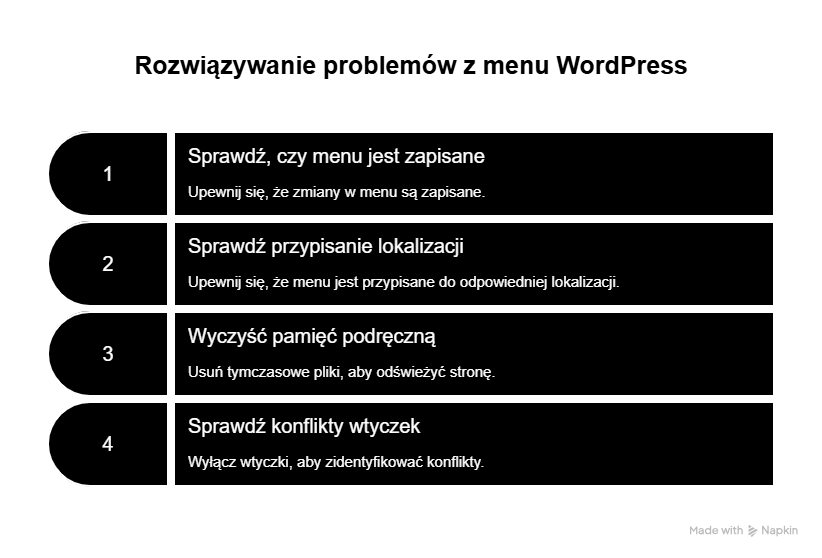
Jednym z najbardziej frustrujących problemów jest sytuacja, w której poświęcasz czas na stworzenie menu, zapisujesz je, a ono… po prostu się nie pojawia. Zobaczmy, jakie mogą być tego przyczyny.
Dlaczego moje menu nie jest widoczne w WordPressie po zapisaniu?
Najczęstszą przyczyną niewidocznego menu po zapisaniu jest brak przypisania go do konkretnej lokalizacji wyświetlania w ustawieniach motywu, dostępnych w panelu edycji menu.
To najczęstszy błąd początkujących użytkowników. Samo stworzenie i zapisanie struktury menu nie wystarczy. Musisz jeszcze wskazać WordPressowi, gdzie ma je wyświetlić. Aby to naprawić, przejdź do edytora menu, zjedź na dół do sekcji „Rozmieszczenie menu” i zaznacz odpowiednie pole, na przykład „Menu główne”. Następnie zapisz zmiany. W większości przypadków to rozwiązuje problem.
Jeśli menu nadal jest niewidoczne, przyczyną może być agresywne buforowanie po stronie Twojego hostingu lub wtyczki. Wyczyść wszystkie możliwe poziomy cache. W rzadkich przypadkach problemem może być konflikt z inną wtyczką lub błąd w samym motywie. Upewnij się, że motyw i wszystkie wtyczki są zaktualizowane do najnowszych wersji. Diagnoza takich problemów to część audytów i konsultacji, które oferujemy, by pomóc zidentyfikować i naprawić błędy na stronie.
Brakujące menu to jedno, ale co w sytuacji, gdy przez przypadek usuniemy całe, starannie przygotowane menu? Choć WordPress nie ma funkcji „kosza” dla menu, istnieją sposoby, aby je odzyskać.
Jak przywrócić usunięte menu w WordPress?
Usuniętego menu w WordPress nie da się bezpośrednio przywrócić jednym kliknięciem, ale można je odzyskać, przywracając stronę z kopii zapasowej lub odtwarzając je ręcznie na podstawie struktury widocznej na archiwalnej wersji strony.
Ta sytuacja podkreśla, jaką rolę odgrywają regularne kopie zapasowe (backupy). To najlepsze zabezpieczenie przed utratą jakichkolwiek danych na Twojej stronie. Jeśli posiadasz aktualny backup, możesz przywrócić z niego bazę danych, a wraz z nią usunięte menu.
Jeśli nie masz backupu, możesz spróbować odtworzyć strukturę menu ręcznie. Pomocne mogą być narzędzia takie jak Wayback Machine (archive.org), które archiwizują wygląd stron internetowych. Jeśli masz zrzut ekranu swojej strony, on również może posłużyć jako wzór. Bezpieczne zarządzanie stroną, w tym tworzenie backupów, to element kompleksowej opieki i wsparcia technicznego, które oferujemy naszym klientom, zapewniając im spokój ducha. Nasza rada na przyszłość: przed wprowadzeniem dużych zmian w menu, zrób zrzut ekranu jego struktury. To najprostsza forma „kopii zapasowej”.
Czasami problem z menu jest bardziej subtelny – wszystko wygląda idealnie na komputerze, ale po otwarciu strony na smartfonie okazuje się, że wprowadzone zmiany nie są widoczne. To częsty problem, który ma swoje konkretne przyczyny.
Dlaczego wprowadzone zmiany w menu nie działają na urządzeniach mobilnych?
Zmiany w menu mogą nie działać na urządzeniach mobilnych, ponieważ motyw lub dedykowana wtyczka do menu mobilnego korzysta z osobnej struktury menu lub posiada własny system buforowania (cache), który należy wyczyścić.
Jeśli wprowadzasz zmiany w menu, a na telefonie nadal widzisz starą wersję, najprawdopodobniej przyczyna leży w jednym z dwóch miejsc. Po pierwsze wiele motywów i wtyczek do menu mobilnego pozwala przypisać osobne menu dla wersji desktopowej i mobilnej. Sprawdź w ustawieniach motywu lub wtyczki, czy nie edytujesz niewłaściwego menu.
Po drugie problemem niemal na pewno jest pamięć podręczna. Urządzenia mobilne i serwery często agresywniej buforują treści, aby przyspieszyć ich ładowanie. Konieczne jest wyczyszczenie cache na wszystkich poziomach: w ustawieniach wtyczki do optymalizacji, na poziomie serwera (jeśli Twój hosting to umożliwia) oraz bezpośrednio w przeglądarce w telefonie. Optymalizacja pod kątem mobile to absolutna podstawa nowoczesnego marketingu. Jako agencja podchodzimy do każdego obszaru strategicznie, aby zapewnić spójne i efektywne doświadczenie na wszystkich urządzeniach.
Skorzystaj z naszej usługi tworzenia stron WWW w oparciu o WordPress, jeśli masz problemy z samodzielnym tworzeniem i edytowaniem takich elementów jak menu!